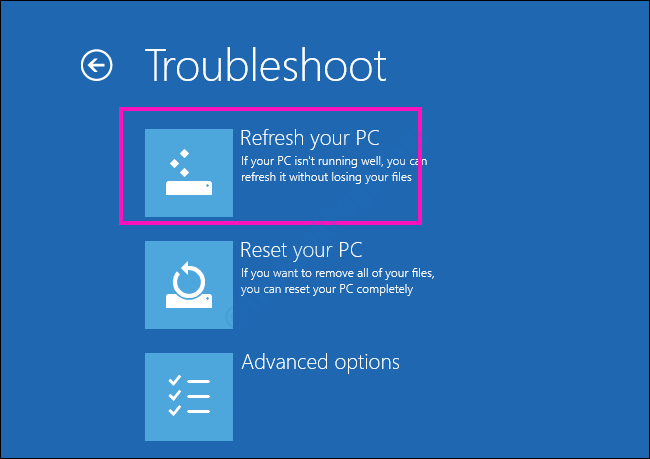Ved karan
Nogle enheder som højttalere og printere bruger systemets netværk, og deres forbindelser forventer således, at en bestemt netværksprofil skal være der på systemet. Hvis systemet mangler den krævede netværksprofil, får brugeren følgende fejl, når han prøver at forbinde systemet til enheden:
Windows har ikke en netværksprofil til denne enhedsfejl.
1] Klik på Start og derefter på det gearlignende symbol for at åbne Indstillinger side.
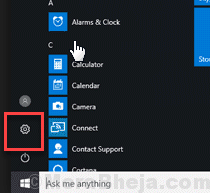
2] Gå til Netværk og internet >> WiFi
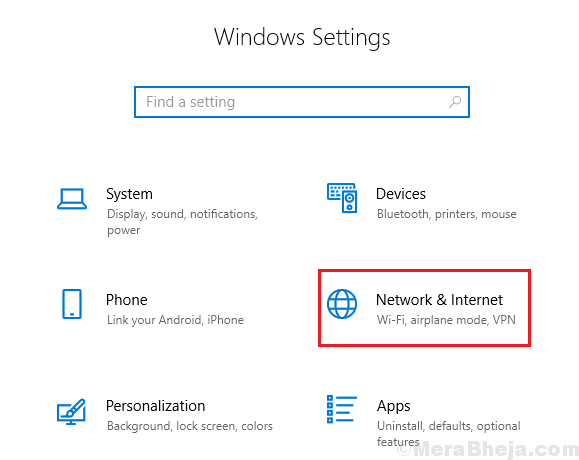
3] Klik på navnet på dit netværk.
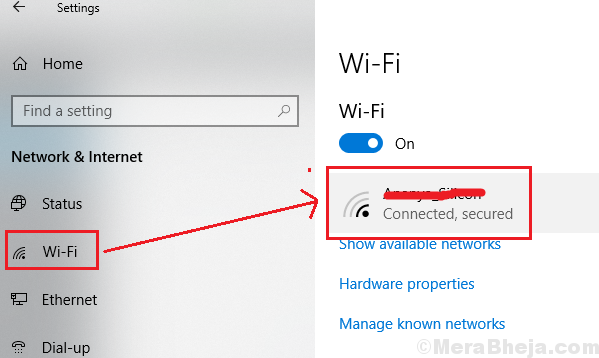
4] Skift Netværksprofil til privat.
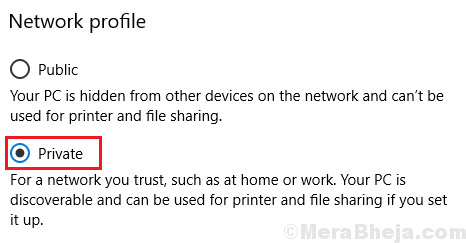
5] Gem indstillingerne og genstart systemet
Løsning 2] Kontroller kompatibilitet / opdatering / fejlfinding
Visse enheder fungerer ikke med bestemte systemer, da de mangler den samme netværksprofilkompatibilitet, som vi diskuterer her. Kontakt producenten af din enhed, eller tjek deres websted for at få oplysninger om den samme.
1] Opdater Windows: Windows 10 genkender muligvis ikke indstillingerne på en ny enhed, og i et sådant tilfælde vil det forårsage denne fejl. Opdatering af Windows kan hjælpe med at løse problemet i dette tilfælde.

2] Kør fejlfindingsværktøjet til netværksforbindelser. Gå til Indstillinger >> Opdateringer og sikkerhed >> Fejlfinding.
Vælg Fejlfinding til netværksforbindelser.

Fortsæt derefter med følgende fejlfindingstrin: